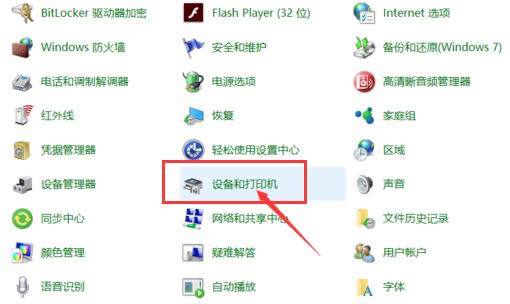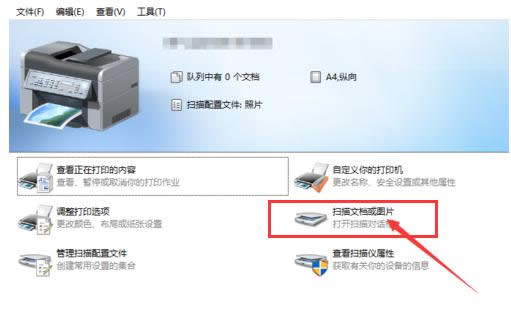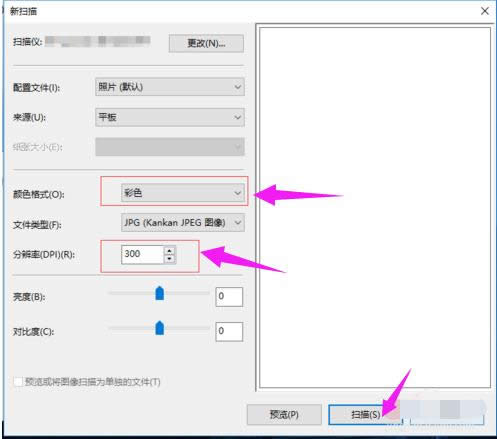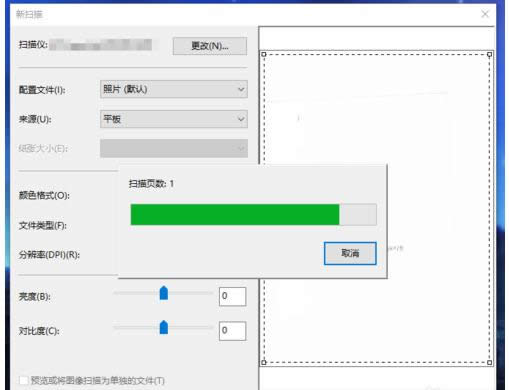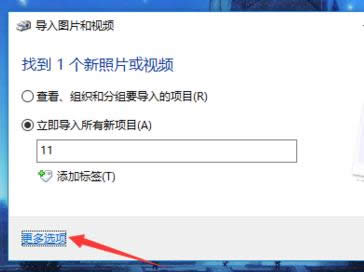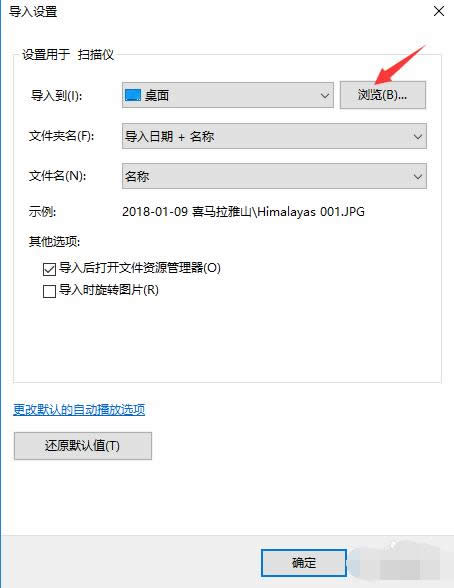扫描仪怎么用,本文章教您如何运用扫描仪
发布时间:2021-03-23 文章来源:xp下载站 浏览:
|
Windows 10是美国微软公司研发的跨平台及设备应用的操作系统。是微软发布的最后一个独立Windows版本。Windows 10共有7个发行版本,分别面向不同用户和设备。截止至2018年3月7日,Windows 10正式版已更新至秋季创意者10.0.16299.309版本,预览版已更新至春季创意者10.0.17120版本 随着电脑在学习生活中的比重的不断加重,同时电子版的文件也存在着节约纸张、快速传输以及编辑编辑方便的特点,所以我们越来越习惯于处理电子版的文件。然而在实际的的学习工作生活中,很多资料和文件都是纸质版的。下面,小编教大伙使用扫描仪的方法。 扫描仪作为日常办公经常经常用到的工具,扫描仪显着特点是扫描的图像不会产生变形,非常实用的,它有极高的分辨率,扫描仪怎么用?不过对于小白来说,对扫描仪还是比较陌生的,下面,小编跟大家讲解使用扫描仪的步骤。 如何使用扫描仪 将文件放入扫描仪的扫描区域内,然后在电脑上找到“控制面板”
传真载图1 打开控制面板后,找到“设备和打印机”
扫描仪载图2 点开之后,可以看到电脑连接的打印机
扫描仪载图3 点开后,找到“扫描文档或图片”,双击打开
扫描仪载图4 在弹出的窗口,我们可以选择扫描件的分辨率和颜色格式,设置好后,点击扫描,
传真载图5 就会出现一个扫描的状态和页数
传真载图6 文件扫描完后,会弹出一个窗口,点击“更多选项”
传真载图7 然后会弹出一个文件保存的窗口,点击“浏览”选择我们要将文件保存到的地方,设置好后,点击确定,
扫描仪载图8 然后在导入窗口中点击“导入”即可
使用扫描仪载图9 以上就是使用扫描仪的操作流程了。 新技术融合:在易用性、安全性等方面进行了深入的改进与优化。针对云服务、智能移动设备、自然人机交互等新技术进行融合。Windows 10所新增的Windows Hello功能将带来一系列对于生物识别技术的支持。除了常见的指纹扫描之外,系统还能通过面部或虹膜扫描来让你进行登入。当然,你需要使用新的3D红外摄像头来获取到这些新功能。 |
相关文章
本类教程排行
系统热门教程
本热门系统总排行